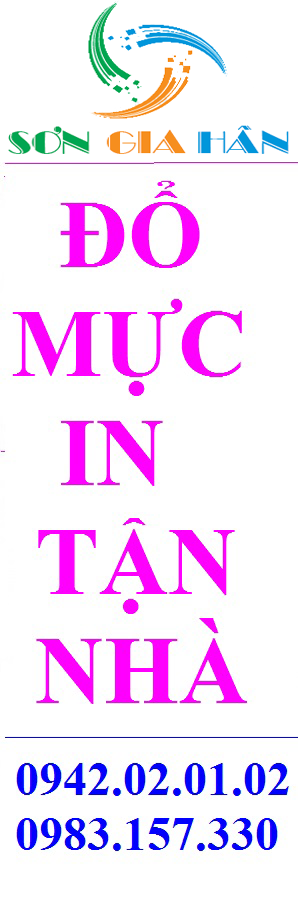

22-05-2023 17:45
Hướng dẫn cách clean mực đơn giản
Trước tiên để thực hiện được quá trình này. Bạn cần phải chú ý rằng trong quá trình clean mực máy in Epson sẽ tốn rất nhiều giấy in cũng như mực in. Việc tốn nhiều hay ít cũng còn phụ thuộc vào quá trình clean mực của bạn. Do đóm trước khi thực hiện bạn cần phải kiểm tra những bước sau đây.
Kiểm tra
- Chuẩn bị đủ một lượng giấy in và mực in cần thiết trong quá trình clean
- Bạn chỉ thực hiện clean mực ở trong trường hợp chất lượng bản in bị giảm
- Nếu như trong quá trình clean mực máy in khoảng 3 lần mà vẫn không thấy được cải thiện thì bạn nên lựa chọn một cách khác.
Các bước thực hiện
- Đầu tiên cần phải mở Devices and Printers hoặc Printers and Faxes hoặc có thể là Printers and Scanners
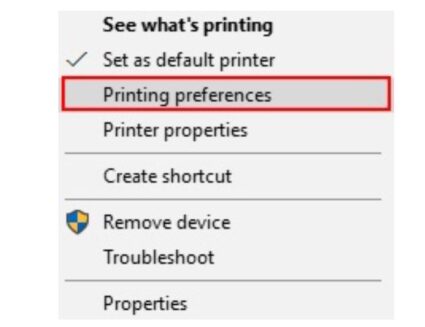
Đối với windows 10
- Bạn chỉ cần nhấn vào nút Star ở dưới bàn phím và sau đó sẽ có một cửa sổ hiện ra. Bạn chỉ cần kích vào settings.
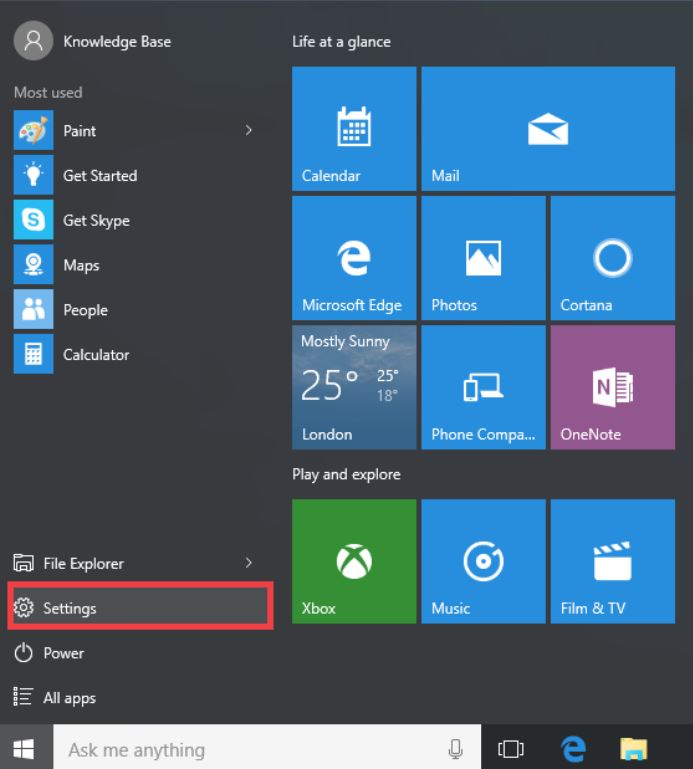
- Tìm đến thư mục Devices và kích vào
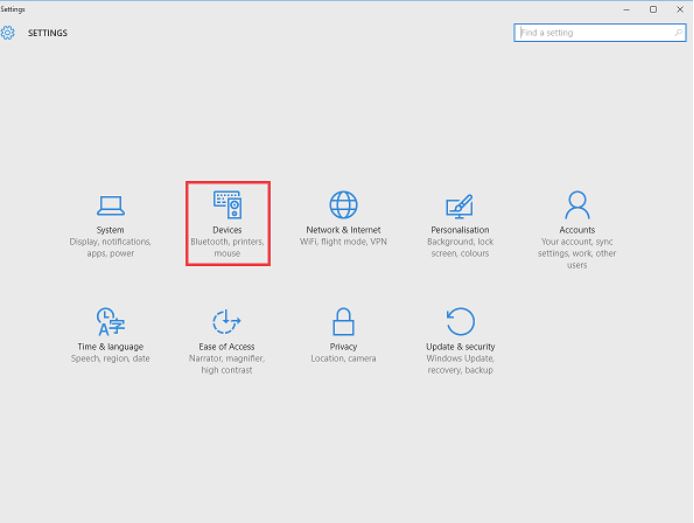
- Ở góc bên trái bạn chỉ cần chọn vào mục Printer & Scanners. Tìm đến dòng Devices and Printer để kích vào là được.
Nếu như bạn không tìm thấy mục Devices and Printer ở trong mục Printer & Scanners thì bạn cũng có thể vào thư mục Bluetooth & other devices để tìm nhé
- Tiếp theo bạn chọn vào Printing Preference để bật lên cửa sổ tùy chọn. Lúc này bạn chỉ cần nhấn chuột phải vào máy in Epson và chọn vào Printing Preferences. Còn nếu với windows 10 thì bạn chỉ cần nhấp chuột trái và chọn vào máy in. Sau đó chọn Manage và chọn Printing Preferences
- Chọn vào thể Maintenance hoặc vào Utility
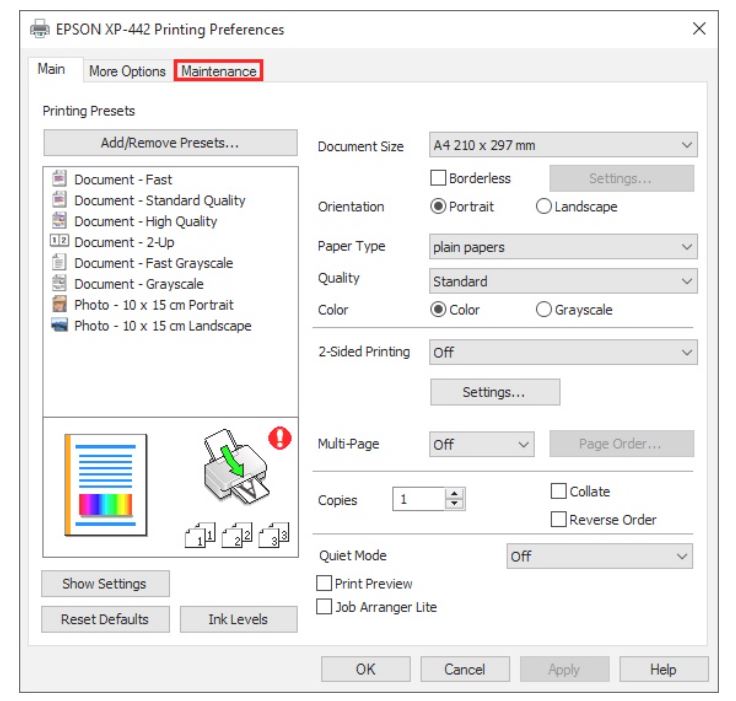
- Chọn vào Head Cleaning để bắt đầu chạy
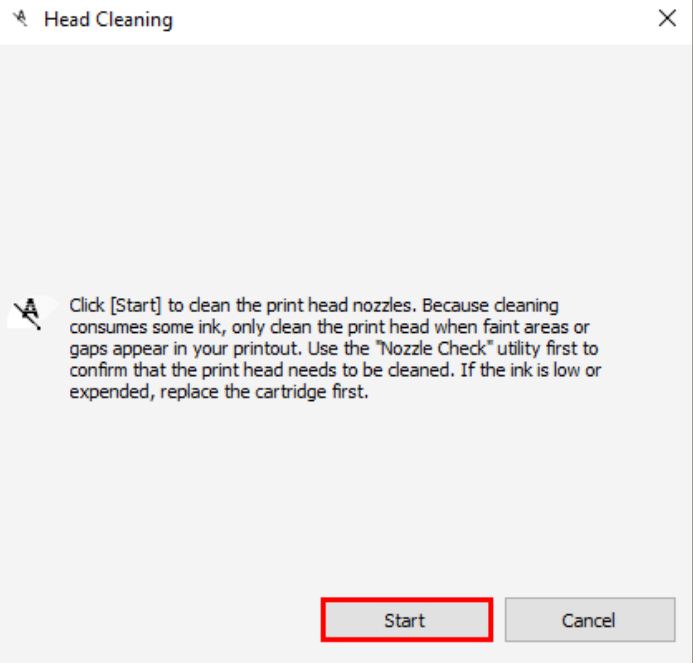
- Nhấn vào Start và đợi đến khi nào máy in kết thúc chu trình làm sạch đầu tiên là được.
- Nhấn vào Print Nozzle Check Pattern việc này sẽ giúp xác nhận lại hiệu quả của lần làm sạch đầu tiên
- Nhấn vào Print
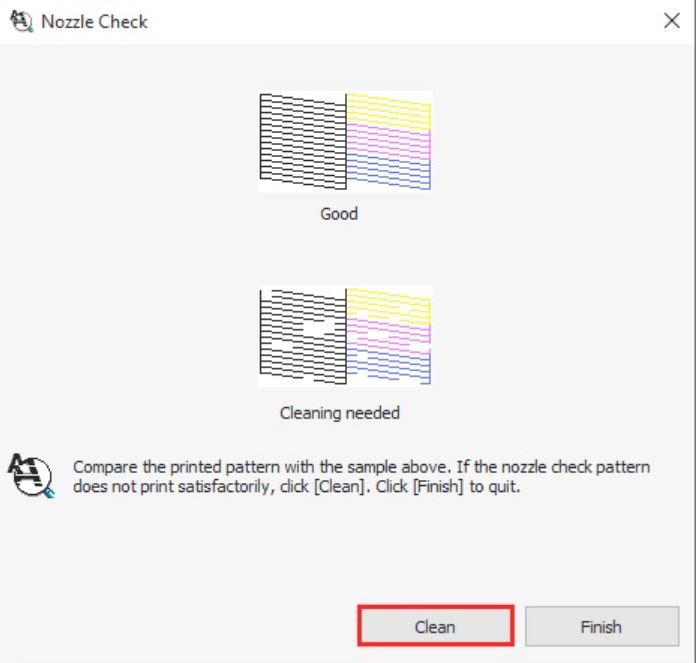
Lúc này máy in sẽ kiểm tra vòi phun và so sánh với bản in đã được in. Nếu như có xuất hiện khoảng trống hoặc bản in được in ra bị mờ thì sẽ có xuất hiện dòng chữ Cleaning needed. Hãy bấm vào Clean rồi Finish khi quy trình đã hoàn tất.
Một số lỗi thường gặp ở máy in Epson và cách khắc phục
Ngoài trường hợp trên thì máy in Epson cũng sẽ xuất hiện một số lỗi. Chúng tôi sẽ giúp bạn hiểu hơn về những lỗi này để khắc phục nó dễ dàng hơn nhé!
Lỗi máy in Epson L3110 bị lỗi 2 đèn
Nguyên nhân:
- Do hệ thống cơ ở trong máy in bị lỗi (bởi vì thiết bị không được sử dụng dầu mỡ thường xuyên)
- Do thước phim của máy in bị lỗi
- Do cụm bơm hút mực ở trong máy in bị lỗi
- Do máy in Epson L3110 của máy in bị tràn bộ đếm mực
Cách sửa lỗi:
- Với lỗi cơ thì bạn chỉ cần tháo máy in ra và vệ sinh máy in lại là được
- Nếu thước phim bị lỗi thì cần dùng khăn để lau, lau cho sạch thước và đọc thước
- Lỗi mô tơ thì chỉ cần thay lại một mô tơ mới
- Lỗi cụm bơm hút mực thì chỉ cần vệ sinh máy thường xuyên
- Tràn bộ đếm mực thì cần sử dụng phần mềm để reset lại toàn bộ bộ đếm của máy in.
Khởi động máy xong lại báo đèn mực không in được
Với trường hợp này chính là do máy báo chưa nhận được mực. Bạn cần kiểm tra xem máy in của mình đang không nhận màu mực nào.
Tình trạng này bạn chỉ cần bấm vào nút mực đang báo đỏ để cho cụm mực chạy ra giữa sau đó bấm thêm một cái nữa. Bấm cho tới khi nào cụm mực chạy sang bên phải và bạn xem thử máy báo lỗi màu nào. Khi đã biết màu nào bị lỗi thì chỉ cần lấy màu đó ra và lau qua chip, sau đó cắm lại là được.
Còn nếu như bạn đã làm vậy mà không được thì có thể đi thay chip. Bởi vì chip của bạn có thể đã bị hỏng.
Máy in ra bản in trắng
Lúc này máy có thể bị lỗi main chính là bị chết cầu chì f2. Bạn chỉ cần tìm một con tương đương để thay thế là dược.
Hoặc cũng có trường hợp là do ở hai đầu phun. Nếu như vậy bạn chỉ cần thay hai đầu khác thôi là được rồi, như vậy chi phí sửa cũng sẽ rất thấp.
Cũng có thể do bị đứt cáp, nhưng trường hợp này rất ít khi xảy ra
Bị tắc đầu phun
Khi dùng mực kém chất lượng sẽ dẫn đến trường hợp đầu phun bị tắc. Bạn nên thay bằng đầu phun khác hoặc ngâm vào dung dịch để xử lý sạch đầu phun
Do máy không được dùng thường xuyên hoặc cũng do quá lâu rồi không in. Nếu như vậy thì cứ cách 5 ngày là bạn nên khởi động máy và in một lần để thải hết lượng mực cũ bám vào máy.
Trên đây chính là cách clean mực máy in Epson l3110 cũng như một số lỗi thường gặp ở máy in Epson. Hy vọng rằng bạn sẽ tìm ra nguyên nhân và sửa chữa tại nhà để tiết kiệm được chi phí nhé!
![]()
LIÊN HỆ VỚI CHÚNG TÔI ĐỂ ĐƯỢC TƯ VẤN VÀ PHỤC VỤ
CÔNG TY TNHH THƯƠNG MẠI VÀ DỊCH VỤ
SƠN GIA HÂN
Điện thoại: 0945.02.01.02 - 0942.02.01.02 - 0941.306.456
Website: http://www.suamayindanang.net
Cảm ơn quý khách hàng đã sử dụng dịch vụ của chúng tôi !
CÁC BÀI MỚI HƠN
CÁC BÀI CŨ HƠN
|
Đang truy cập: 16 Trong ngày: 33 Trong tuần: 46 Lượt truy cập: 2154625 |
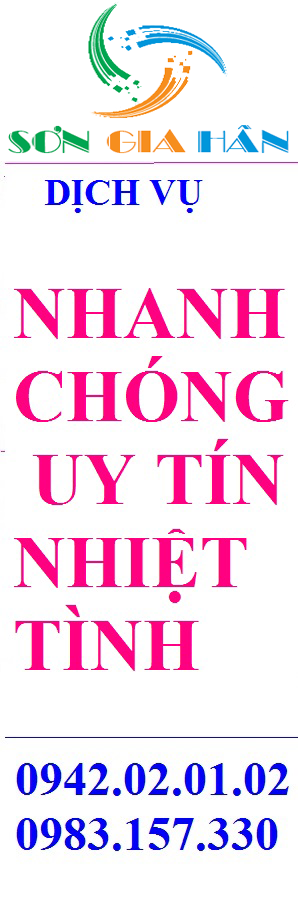













 DỊCH VỤ TẬN NƠI
DỊCH VỤ TẬN NƠI MỰC MÁY IN
MỰC MÁY IN SỬA MÁY IN
SỬA MÁY IN MÁY VI TÍNH
MÁY VI TÍNH